一、两台无线路由器怎么设置无线桥接
所需工具材料:两台无线路由器(以TP-LINK为例)
方法如下:
一、主路由器TP-A配置:
假设路由器的IP是192.168.1.1,参见路由器盒子上的标签或说明书。
1、打开浏览器,输入192.168.1.1(即路由器的IP地址),输入路由器帐号和密码(参见路由器盒子上的标签或说明书);
2、开启DHCP服务:
选择DHCP服务器——DHCP服务,启用DHCP服务器,点保存。
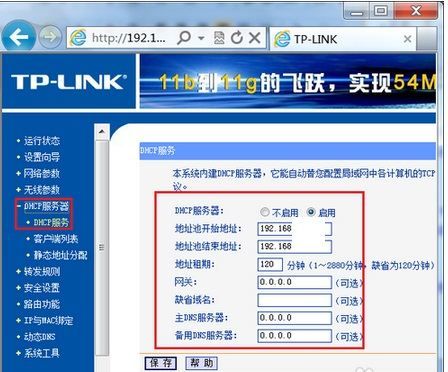
3、选择网络参数——LAN口设置,记录右边的IP地址和MAC地址。
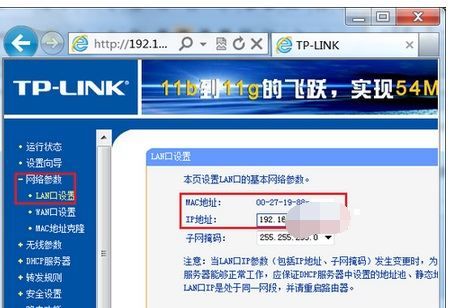
4、选择无线参数——基本设置,在SSID号文本框中输入“TP-A”,将信道(也叫频段)选择为1或者6或者9(这里以9为例);
注:1)因1或者6或者9的信号干扰最小;
而如果连接的是苹果设备建议选择11或者13,因苹果设备支持的是高频段。
2)为保证网络和桥接的稳定性,建议勾选“开启SSID广播”功能。
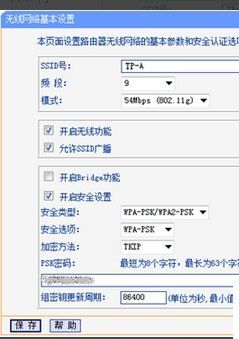
关闭桥接功能:如上图,取消选中【开启Bridge功能】;
安全类型:选中一种加密类型;
输入WIFI密码,点保存。
二、副路由器TP-B配置:
假设路由器的IP是192.168.1.1,参见路由器盒子上的标签或说明书。
1、打开浏览器,输入192.168.1.1(即路由器的IP地址),输入路由器帐号和密码(参见路由器盒子上的标签或说明书);
2、选择网络参数——LAN口设置,IP地址改为192.168.1.2(192.168.1.2~192.168.1.254都可,这里假设主路由器IP是192.168.1.1,所以该IP必须与主路由器IP不同),点保存,然后重新以192.168.1.2进入路由器管理界面。
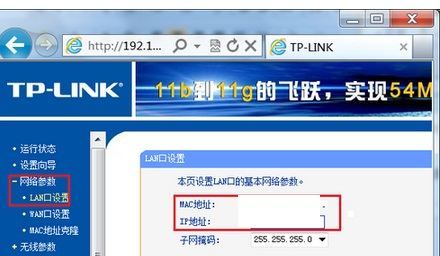
3、选择无线参数——基本设置,在SSID号文本框中输入“TP-B”,将信道选择为9;
注:TP-A信道选择为9,这里就选择为9.
勾选【开启WDS】;
勾选【开启SSID广播】;
点扫描按钮。
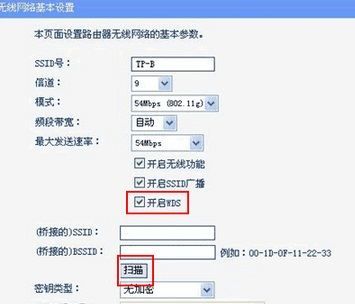
4、稍等一会,会列出扫描到的无线SSID,在扫描到的无线SSID列表中单击主路由器TP-A后面的“连接”按钮。
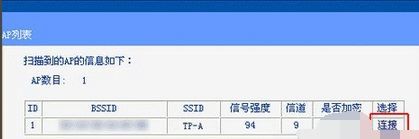
5、稍等一会成功连接后,在下面的桥接区域会列出刚刚连接成功的主路由器TP-A的信息。
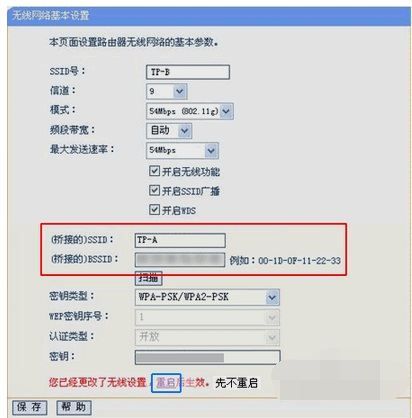
6、检查确认后面的加密信息是否无误,再点击“保存”按钮即可。
7、单击“保存”后会提示“已经更改了无线设置,重启后生效”,先不重启。
8、关闭DHCP:选择DHCP服务器——DHCP服务,不启用DHCP服务器,点保存,然后重启路由器生效。
二、WDR6500路由器5G如何设置桥接
TP-Link TL-WDR6500路由器5G设置桥接的步骤一、记录主路由器无线参数
请先确认并记录主路由器的无线信号名称、无线密码以及无线信道,本文使用以下参数举例:
查看主路由器的无线参数
注意问题:这里我们把已经可以上网的那台无线路由器称之为主路由器。
TP-Link TL-WDR6500路由器5G设置桥接的步骤二、登录TL-WDR6500设置界面
1、登录设置界面:在浏览器的地址栏中输入:tplogin.cn,然后按下回车键。
浏览器中输入tplogin.cn
2、设置登录密码:系统会弹出一个设置密码的对话框,在“设置密码”框中设置管理密码——并在“确认密码”中再次输入——点击 确定。
设置TL-WDR6500路由器的登录密码
注意问题
(1)、如果之前已经设置了登录密码,则在浏览器中输入tplogin.cn回车后,会自动弹出输入密码的登录界面,用户输入密码后会进入到设置界面。
输入TL-WDR6500路由器的登录密码
(2)、如果用户忘记了设置的登录密码,只能够把TL-WDR6500路由器恢复出厂设置,然后重新设置登录密码
TP-Link TL-WDR6500路由器5G设置桥接的步骤三、TL-WDR6500路由器WDS桥接设置
1、点击“无线设置5.4GHz”——“基本设置”——修改“SSID号”为:zhansan_5G(与主路由器相同)——“信道”选择:157(与主路由器的信道相同)——勾选“开启WDS”——点击“扫描”。
TL-WDR6500路由器上进行5GHZ桥接扫描
2、连接到主路由器信号:在扫描结果页面中,找到主路由器的SSID(本例是:zhansan_5G),点击“连接”
TL-WDR6500路由器连接到主路由器
注意:如果WDS扫描不到主路由器的信号,请确认主路由器开启无线功能,且尝试减小主、副路由器之间的距离
3、输入无线密码:“密钥类型”选择:WPA-PSK/WPA2-PSK(与主路由器一致)——在“密钥”位置输入主路由器的无线密码,输入完成后点击“保存”。
TL-WDR6500路由器上设置主路由器无线密码
4、设置TL-WDR6500的无线密码:点击“无线设置5GHz”——“无线安全设置”——选择“WPA-PSK/WPA2-PSK”——在“PSK密码”中设置与主路由器相同的无线密码——点击“保存”。
设置TL-WDR6500路由器上5GHz频段无线密码
注意问题:TL-WDR6500无线路由器的SSID、PSK密码可以与主路由器的不一致,如果不一致,WDS桥接后,会有2个无线WiFi信号。如果设置为相同的SSID、PSK密码,WDS桥接后,只有一个无线信号。用户根据自己的实际需求选择是否设置为相同。
5、关闭DHCP 服务器:点击“DHCP服务器”——“DHCP服务”——“DHCP服务器”选择:不启用——点击“保存”。
关闭TL-WDR6500路由器的DHCP服务器
注意问题:这里点击“保存”后,会提示重启生效,这里千万不要去点击重启。待后续设置完成后,在重启路由器。
6、修改LAN口IP地址:点击“网络参数”——“LAN口设置”——修改“IP地址”,本例修改为:192.168.1.2——点击“保存 。
修改TL-WDR6500无线路由器的LAN口IP地址
注意问题:如果主路由器的设置网址是192.168.0.1,那么这里就应该修改为:192.168.0.2.
重启路由器:弹出重启对话框,点击 确定,等待重启完成。
修改TL-WDR6500无线路由器LAN口IP地址后重启
TP-Link TL-WDR6500路由器5G设置桥接的步骤四、检查WDS桥接设置是否成功
打开浏览器,通过副路由器修改后的管理IP地址登录管理界面(本例是192.168.1.2)。点击“运行状态”,查看“5GHz无线状态”——“WDS状态”,显示成功,则表示WDS桥接设置成功。
查看TL-WDR6500路由器的5GHz无线WDS状态
如果“WDS状态”没有显示成功,说明WDS桥接设置有问题,请仔细阅读本文,认真按照文中的步骤操作。
三、无线路由器变交换机

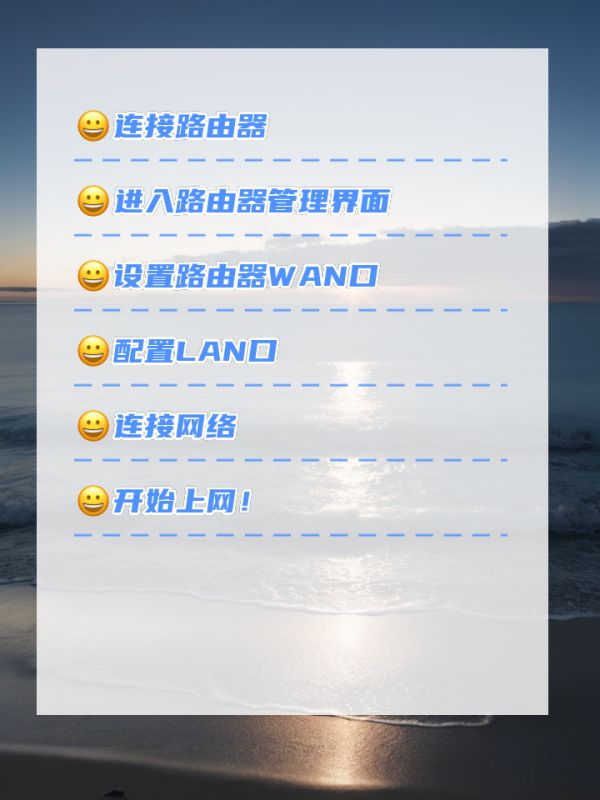
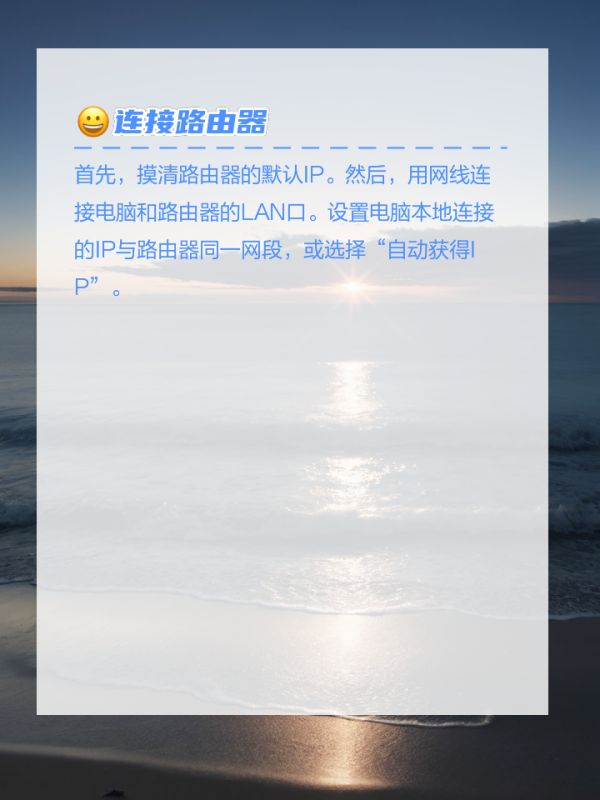
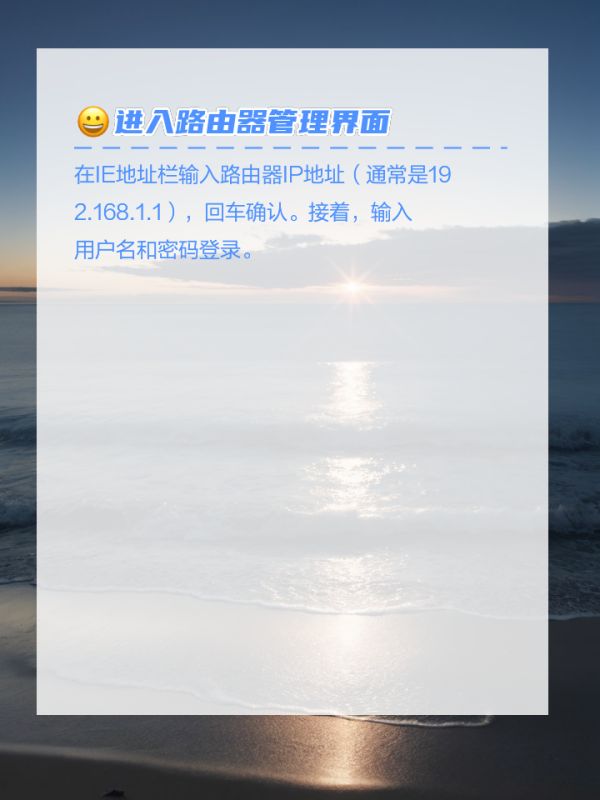
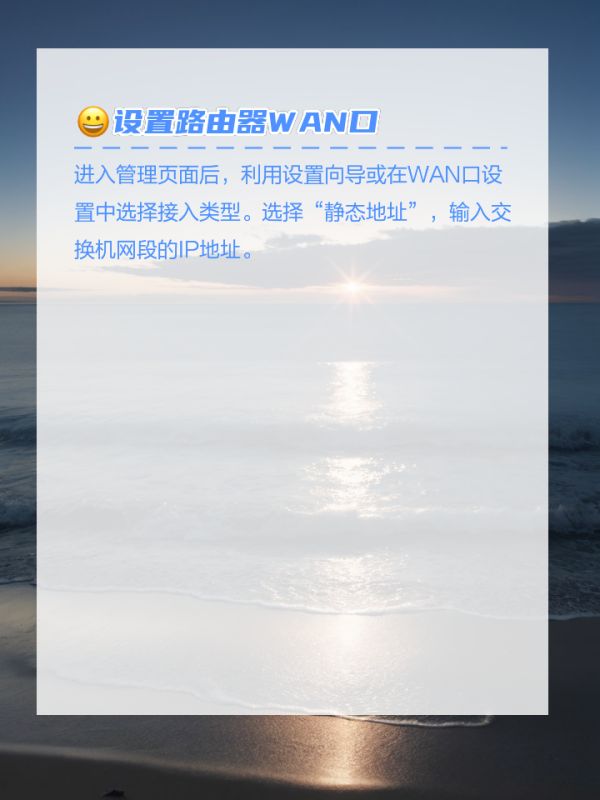
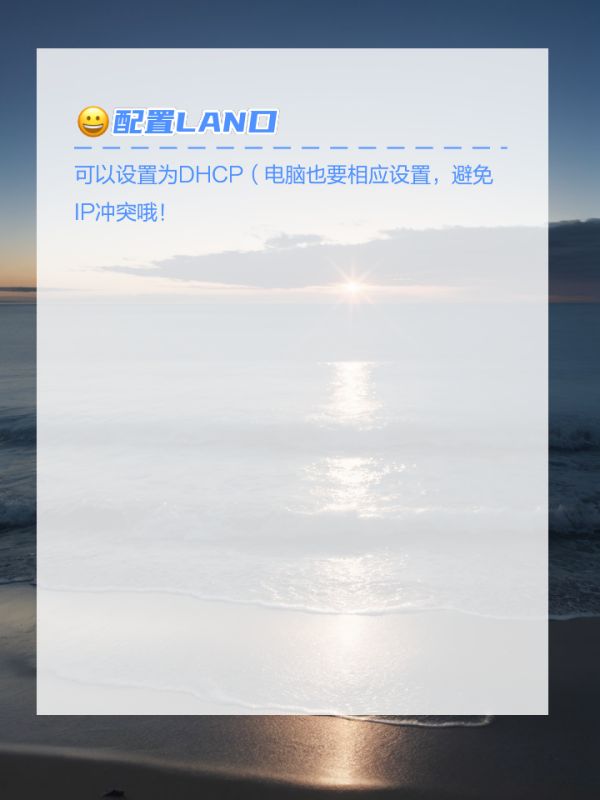
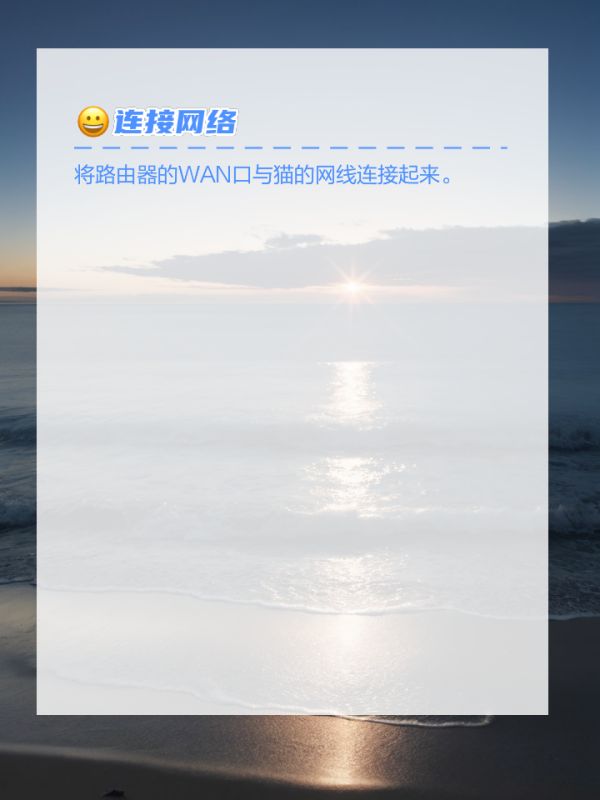
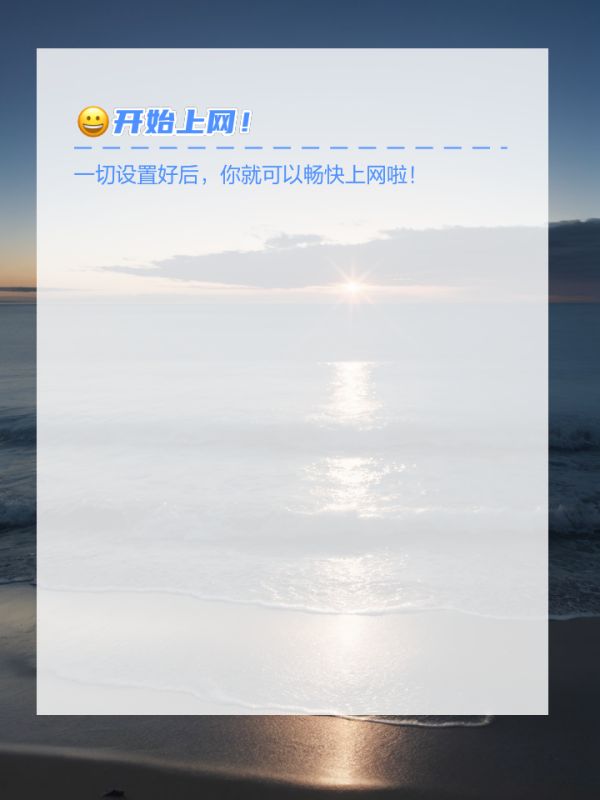
无线路由器秒变交换机,轻松桥接另一台路由!本文将为你提供详细的教程,让你的网络生活更加便捷
1️⃣连接路由器
首先,摸清路由器的默认IP。然后,用网线连接电脑和路由器的LAN口。设置电脑本地连接的IP与路由器同一网段,或选择“自动获得IP”。
2️⃣进入路由器管理界面
在IE地址栏输入路由器IP地址(通常是192.168.1.1),回车确认。接着,输入用户名和密码登录。
3️⃣设置路由器WAN口
进入管理页面后,利用设置向导或在WAN口设置中选择接入类型。选择“静态地址”,输入交换机网段的IP地址。
4️⃣配置LAN口
可以设置为DHCP(电脑也要相应设置,避免IP冲突哦!
5️⃣连接网络
将路由器的WAN口与猫的网线连接起来。
6️⃣开始上网!
一切设置好后,你就可以畅快上网啦!